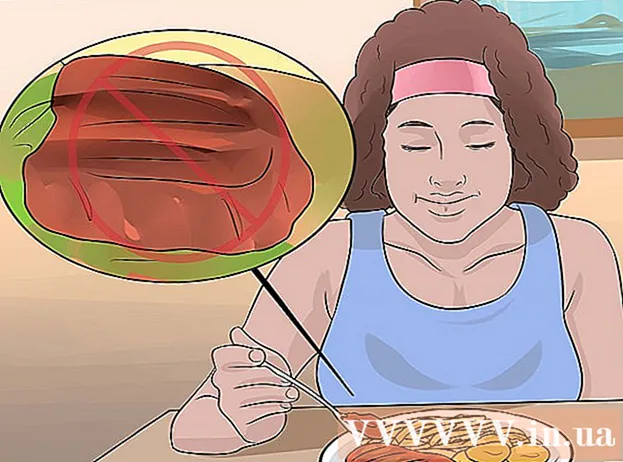مؤلف:
Mark Sanchez
تاريخ الخلق:
28 كانون الثاني 2021
تاريخ التحديث:
1 تموز 2024
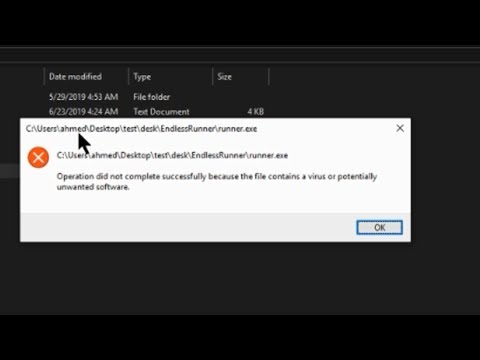
المحتوى
- خطوات
- جزء 1 من 2: تعطيل التنبيهات يدويًا
- جزء 2 من 2: تعطيل التنبيهات باستخدام Winabler
- نصائح
- تحذيرات
ستوضح لك هذه المقالة كيفية تعطيل رسائل "تنشيط Windows" المنبثقة في إصدار تجريبي من Windows 8.
خطوات
جزء 1 من 2: تعطيل التنبيهات يدويًا
 1 ابحث عن مركز دعم الكمبيوتر. ويمكن القيام بذلك بعدة طرق:
1 ابحث عن مركز دعم الكمبيوتر. ويمكن القيام بذلك بعدة طرق: - انقر فوق علامة الإعلام البيضاء في الزاوية اليمنى السفلية من الشاشة.
- أدخل "Support Center" في مربع البحث في قائمة ابدأ.
 2 انقر فوق فتح مركز الدعم. إذا قمت بإجراء بحث في قائمة ابدأ ، فانقر فوق مركز الدعم.
2 انقر فوق فتح مركز الدعم. إذا قمت بإجراء بحث في قائمة ابدأ ، فانقر فوق مركز الدعم.  3 انقر فوق خيارات مركز العمل على الجانب الأيسر من الشاشة.
3 انقر فوق خيارات مركز العمل على الجانب الأيسر من الشاشة. 4 انقر فوق الخلية الموجودة بجوار تنشيط Windows في قسم رسائل الأمان لإيقاف تشغيل إعلامات التنشيط.
4 انقر فوق الخلية الموجودة بجوار تنشيط Windows في قسم رسائل الأمان لإيقاف تشغيل إعلامات التنشيط.- بينما تعمل هذه الطريقة مع بعض المستخدمين ، بالنسبة للآخرين ، كان حقل تنشيط Windows باللون الرمادي ، مما جعل من المستحيل النقر فوقه. في هذه الحالة ، تحتاج إلى استخدام برنامج لإلغاء تأمين الوظائف غير المتوفرة ، مثل Winabler ، لإلغاء قفل الزر.
جزء 2 من 2: تعطيل التنبيهات باستخدام Winabler
 1 اذهب إلى موقع Winabler. Winabler هو برنامج يسمح لك بإلغاء قفل الأزرار غير النشطة بحيث يمكنك النقر عليها.
1 اذهب إلى موقع Winabler. Winabler هو برنامج يسمح لك بإلغاء قفل الأزرار غير النشطة بحيث يمكنك النقر عليها.  2 انقر هنا على يسار إصدار "التثبيت القياسي". حدد الإصدار 1625 كيلو بايت أو الإصدار 1723 كيلو بايت.
2 انقر هنا على يسار إصدار "التثبيت القياسي". حدد الإصدار 1625 كيلو بايت أو الإصدار 1723 كيلو بايت. - تتطلب إصدارات Winabler الأخرى في هذه الصفحة تكوينًا إضافيًا ، لذا التزم بالمثبتات القياسية.
 3 انقر نقرًا مزدوجًا فوق ملف تثبيت Winabler على سطح المكتب (أو المكان الذي قمت بحفظه فيه).
3 انقر نقرًا مزدوجًا فوق ملف تثبيت Winabler على سطح المكتب (أو المكان الذي قمت بحفظه فيه).- قد تحتاج إلى تأكيد رغبتك في تشغيل هذا البرنامج بالنقر فوق الزر "نعم".
 4 اتبع الإرشادات التي تظهر على الشاشة. عند تكوين Winabler ، عليك القيام بما يلي:
4 اتبع الإرشادات التي تظهر على الشاشة. عند تكوين Winabler ، عليك القيام بما يلي: - الموافقة على شروط الاستخدام ؛
- حدد مجلد التثبيت.
 5 إذا لم تكن قد قمت بذلك بالفعل ، فافتح نافذة إعدادات مركز الصيانة. أثناء تثبيت البرنامج ، انتقل إلى حقل تنشيط Windows غير النشط.
5 إذا لم تكن قد قمت بذلك بالفعل ، فافتح نافذة إعدادات مركز الصيانة. أثناء تثبيت البرنامج ، انتقل إلى حقل تنشيط Windows غير النشط.  6 ابدأ Winabler بالنقر المزدوج على اختصاره في مجلد التثبيت.
6 ابدأ Winabler بالنقر المزدوج على اختصاره في مجلد التثبيت.- يتم تثبيت Winabler على سطح المكتب بشكل افتراضي.
 7 اسحب علامة Winabler المتقاطعة إلى مربع تنشيط Windows لفتح الزر.
7 اسحب علامة Winabler المتقاطعة إلى مربع تنشيط Windows لفتح الزر.- إذا قمت بسحب التقاطع إلى زر غير نشط ، فيجب أن يعمل.
- إذا ظل الحقل غير نشط ، فقم بتمكين الإعداد "تكرار تمكين الكائنات التي تعطل نفسها باستمرار" في نافذة Winabler وحاول مرة أخرى.
 8 قم بإلغاء تحديد خانة الاختيار تنشيط Windows.
8 قم بإلغاء تحديد خانة الاختيار تنشيط Windows. 9 انقر فوق "موافق" لحفظ التغييرات وإيقاف تشغيل تنبيهات تنشيط Windows 8.
9 انقر فوق "موافق" لحفظ التغييرات وإيقاف تشغيل تنبيهات تنشيط Windows 8. 10 فكر في تنشيط نسختك من Windows 8. الطريقة الوحيدة للتخلص نهائيًا من هذا التنبيه المزعج هي تنشيط Windows 8.
10 فكر في تنشيط نسختك من Windows 8. الطريقة الوحيدة للتخلص نهائيًا من هذا التنبيه المزعج هي تنشيط Windows 8.
نصائح
- قد تؤدي إعادة تشغيل الكمبيوتر إلى إعادة ضبط إعدادات التنبيه.
تحذيرات
- حتى إذا قمت بتعطيل رسائل التنشيط ، فلا يزال يتعين تنفيذ هذا الإجراء يومًا ما.